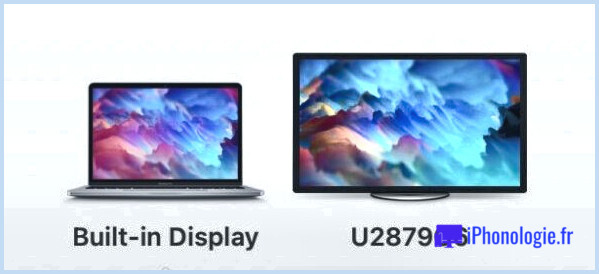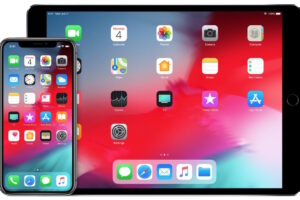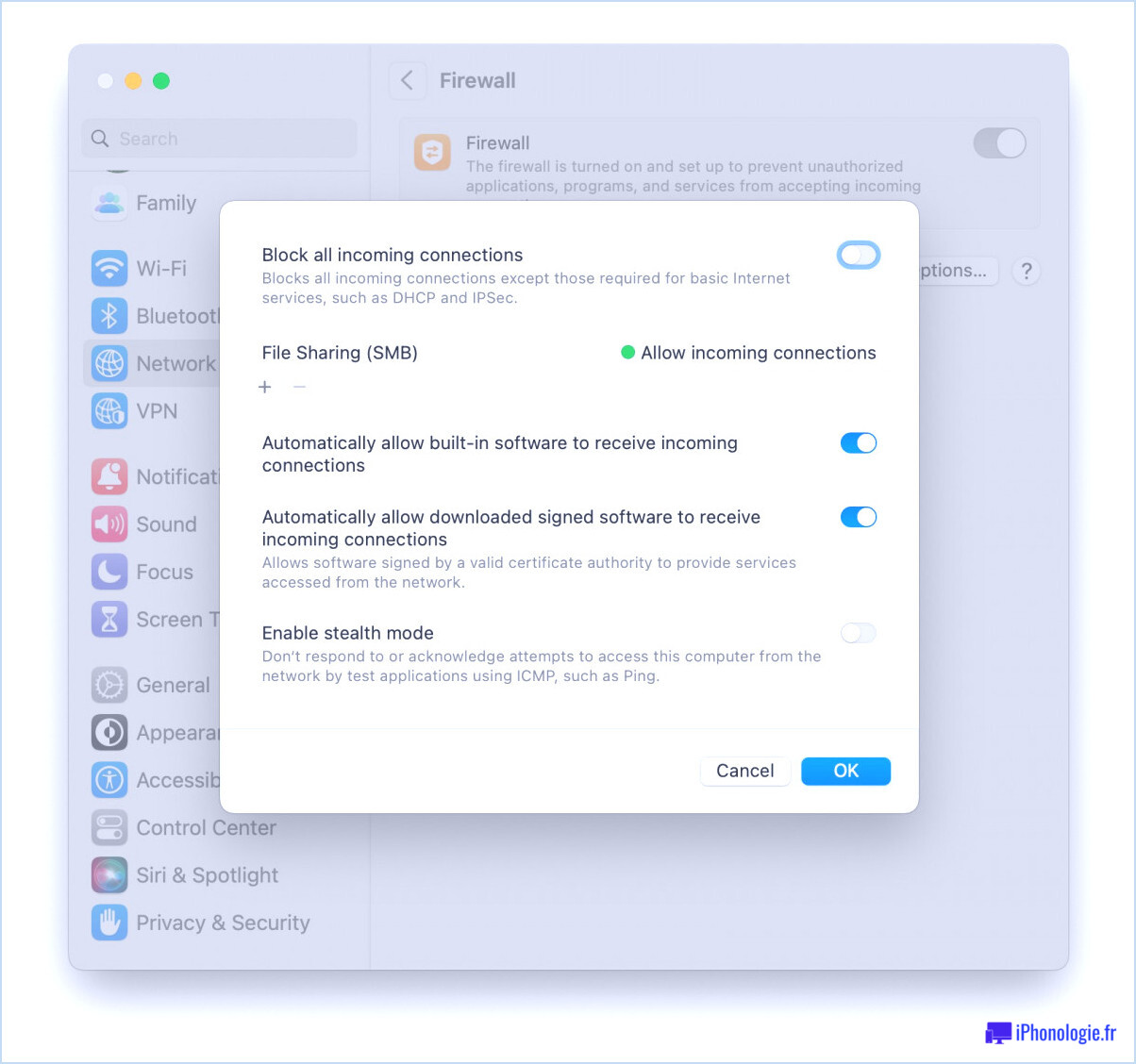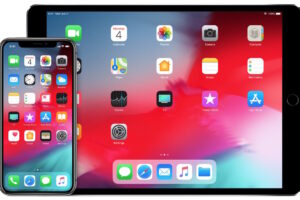Trouver l'adresse IP d'un routeur sous Mac OS X
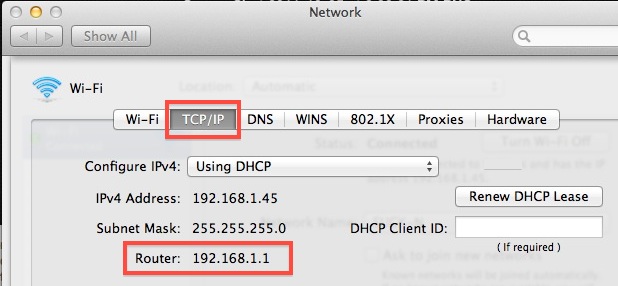
La façon la plus simple de récupérer l'adresse IP d'un routeur sur un Mac est de passer par les Préférences Système de Mac OS X. C'est à peu près la même façon que d'obtenir l'adresse IP de votre Mac, mais l'adresse IP du routeur se trouve quelques pas plus loin dans les menus de préférences.
Comment trouver une adresse IP de routeur sous Mac OS X
Il est identique dans toutes les versions de Mac OS X et fonctionne avec les routeurs de réseau wi-fi et les routeurs ethernet câblés :
- Ouvrez les préférences système à partir du menu Pomme
- Cliquez sur les préférences "Réseau" dans la section "Internet et sans fil"
- Sélectionnez "Wi-Fi" ou toute autre interface réseau par laquelle vous êtes connecté et cliquez sur le bouton "Avancé" dans le coin inférieur droit
- Cliquez sur l'onglet "TCP/IP" dans les choix du haut
- L'adresse IP du routeur est l'adresse numérique située à côté de "Router :" et ressemblera à quelque chose : 192.168.1.1
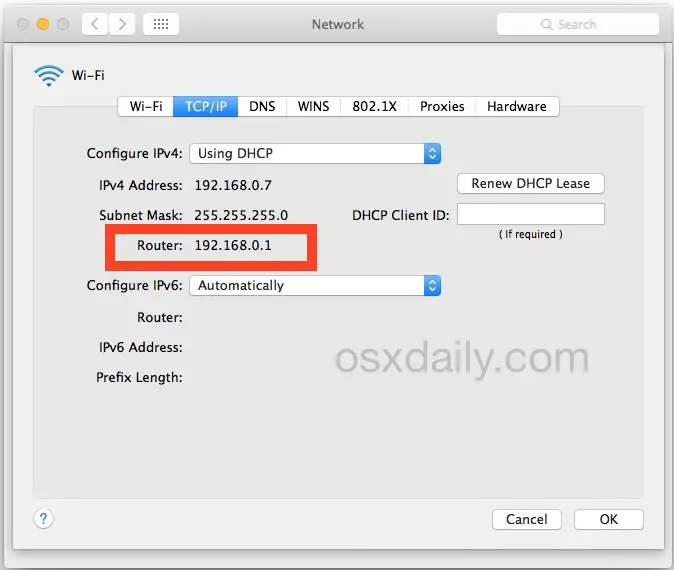
L'adresse IP de tout routeur connecté peut être trouvée de cette manière, qu'il s'agisse d'une connexion Ethernet câblée ou d'une connexion sans fil, et qu'elle utilise IPv4 ou IPv6.
Trouver les adresses IP des routeurs Wi-Fi dans Mac OS X via le menu Wi-Fi
Les nouvelles versions de Mac OS indiquent également l'adresse IP du routeur incluse dans les données détaillées du réseau affichées lorsque l'on clique sur le menu Wi-Fi, car elle correspond au dépannage, mais dans les versions antérieures de Mac OS X, vous ne la trouverez pas, et heureusement, il n'est pas vraiment difficile non plus de cliquer dans les préférences du système pour découvrir cette information.
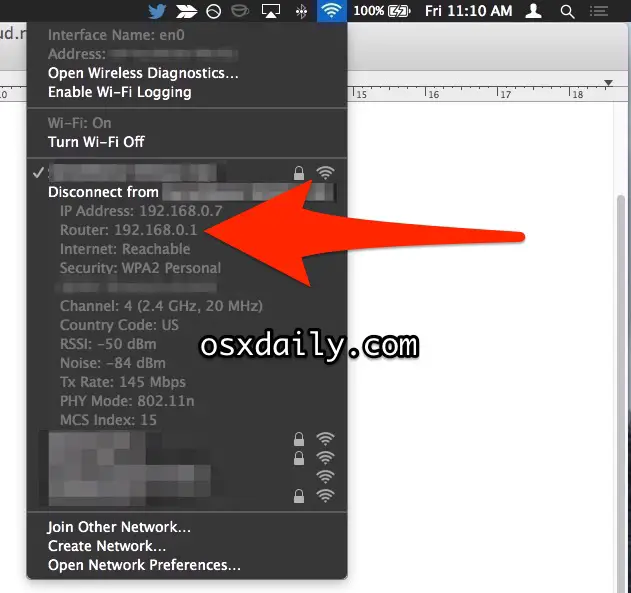
Vous pouvez utiliser l'une ou l'autre méthode pour découvrir l'adresse IP du routeur, bien qu'il soit évident que l'utilisation du menu Wi-Fi ne fonctionnera pour découvrir l'adresse IP d'un routeur que s'il s'agit d'un réseau sans fil, alors que la méthode des préférences système fonctionne indépendamment du fait qu'il s'agisse d'un routeur de réseau câblé ou sans fil.
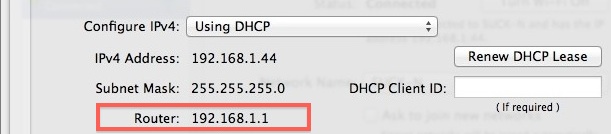
Note : la méthode ci-dessus récupère l'IP des routeurs en relation avec le LAN , et non en relation avec l'internet. Si vous recherchez une adresse IP externe telle que vue par l'internet, vous pouvez l'obtenir en tapant ce qui suit dans la ligne de commande :
curl whatismyip.org
L'adresse IP de votre Mac ou de votre routeur sera alors indiquée comme étant accessible depuis Internet et le monde extérieur, ce qui est différent de l'adresse IP du routeur que vous utilisez pour vous connecter localement.
Faites part de vos commentaires si vous avez une autre approche pour trouver une adresse IP de routeur à partir de MacOS, ou toute autre expérience, conseil ou information pertinente.